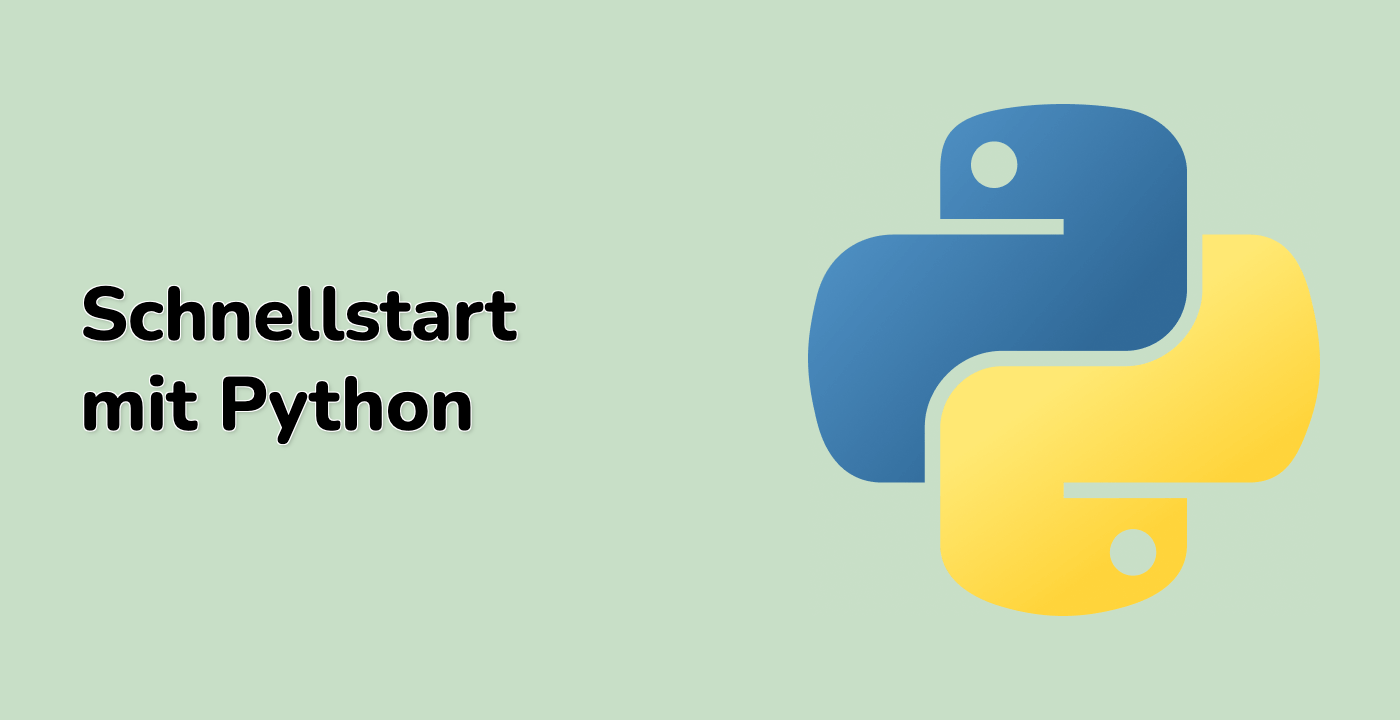Einführung
In diesem Tutorial wird Ihnen die Erstellung eines hexagonalen Binned-Plots mit Matplotlib in Python gezeigt. Hexagonale Binned-Plots sind 2D-Histogrammplots, bei denen die Bins Hexagone sind und die Farbe die Anzahl der Datenpunkte in jedem Bin repräsentiert. Sie eignen sich zur Visualisierung der Verteilung großer Datensätze.
Tipps für die VM
Nachdem der VM-Start abgeschlossen ist, klicken Sie in der oberen linken Ecke, um zur Registerkarte Notebook zu wechseln und Jupyter Notebook für die Übung zu öffnen.
Manchmal müssen Sie einige Sekunden warten, bis Jupyter Notebook vollständig geladen ist. Die Validierung von Vorgängen kann aufgrund der Einschränkungen von Jupyter Notebook nicht automatisiert werden.
Wenn Sie bei der Lernphase Probleme haben, können Sie Labby gerne fragen. Geben Sie nach der Sitzung Feedback, und wir werden das Problem für Sie prompt beheben.